Hinzufügen einer Blasenebene zu einer Karte
In diesem Artikel erfahren Sie, wie Sie Punktdaten aus einer Datenquelle als Blasenebene auf einer Karte rendern können. Blasenebenen rendern Punkte als Kreise mit einem festen Pixelradius auf der Karte.
Tipp
Blasenebenen rendern in der Standardeinstellung die Koordinaten aller Geometrien in einer Datenquelle. Legen Sie die Eigenschaft filter der Ebene auf ['==', ['geometry-type'], 'Point'] oder ['any', ['==', ['geometry-type'], 'Point'], ['==', ['geometry-type'], 'MultiPoint']] fest, um die Ebene dahin gehend zu beschränken, dass nur Punktgeometriefunktionen gerendert werden, wenn auch MultiPoint-Funktionen berücksichtigt werden sollen.
Hinzufügen einer Blasenebene
Mit dem folgenden Code wird ein Array von Punkten in eine Datenquelle geladen. Anschließend werden die Datenpunkte mit einer Blasenebene verbunden. Die Blasenebene rendert jede Blase mit einem Radius von sechs Pixeln und einer Strichstärke von drei Pixeln.
/*Ensure that the map is fully loaded*/
map.events.add("load", function () {
/*Add point locations*/
var points = [
new atlas.data.Point([-73.985708, 40.75773]),
new atlas.data.Point([-73.985600, 40.76542]),
new atlas.data.Point([-73.985550, 40.77900]),
new atlas.data.Point([-73.975550, 40.74859]),
new atlas.data.Point([-73.968900, 40.78859])]
/*Create a data source and add it to the map*/
var dataSource = new atlas.source.DataSource();
map.sources.add(dataSource);
/*Add the points to the data source*/
dataSource.add(points);
//Create a bubble layer to render the filled in area of the circle, and add it to the map.*/
map.layers.add(new atlas.layer.BubbleLayer(dataSource, null, {
radius: 6,
strokeColor: "LightSteelBlue",
strokeWidth: 3,
color: "DodgerBlue",
blur: 0.5
}));
});
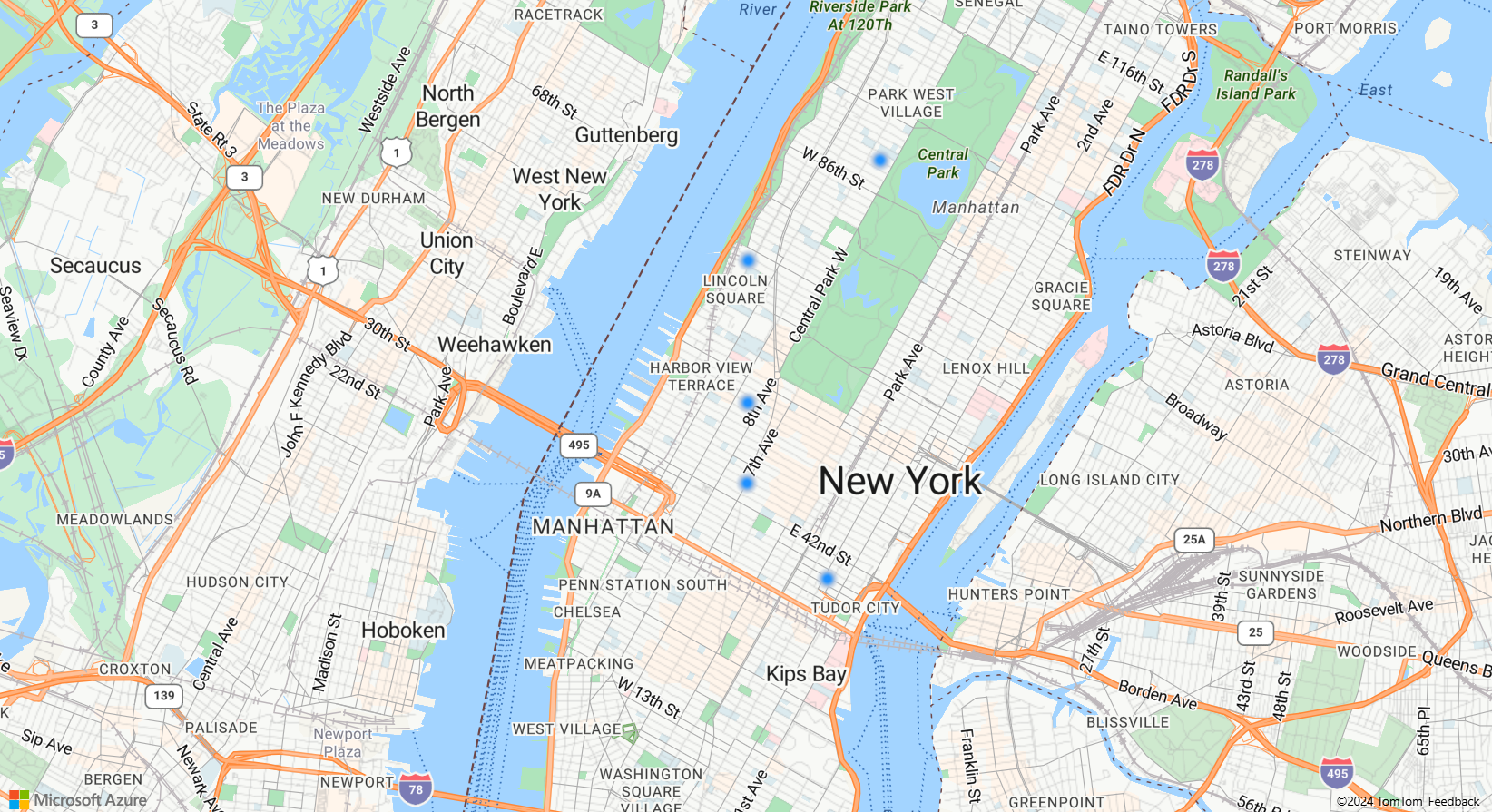
Anzeigen von Bezeichnungen bei einer Blasenebene
Dieser Code veranschaulicht, wie Sie eine Blasenebene verwenden, um einen Punkt auf der Karte zu rendern, und eine Symbolebene, um eine Bezeichnung zu rendern. Um das Symbol der Symbolebene auszublenden, legen Sie die image-Eigenschaft der Symboloptionen auf none fest.
//Create an instance of the map control and set some options.
function InitMap() {
var map = new atlas.Map('myMap', {
center: [-122.336641, 47.627631],
zoom: 16,
view: "Auto",
authOptions: {
authType: 'subscriptionKey',
subscriptionKey: '{Your-Azure-Maps-Subscription-key}'
}
});
/*Ensure that the map is fully loaded*/
map.events.add("load", function () {
/*Create point object*/
var point = new atlas.data.Point([-122.336641,47.627631]);
/*Create a data source and add it to the map*/
var dataSource = new atlas.source.DataSource();
map.sources.add(dataSource);
dataSource.add(point);
map.layers.add(new atlas.layer.BubbleLayer(dataSource, null, {
radius: 5,
strokeColor: "#4288f7",
strokeWidth: 6,
color: "white"
}));
//Add a layer for rendering point data.
map.layers.add(new atlas.layer.SymbolLayer(dataSource, null, {
iconOptions: {
//Hide the icon image.
image: "none"
},
textOptions: {
textField: "Museum of History & Industry (MOHAI)",
color: "#005995",
offset: [0, -2.2]
},
}));
});
}
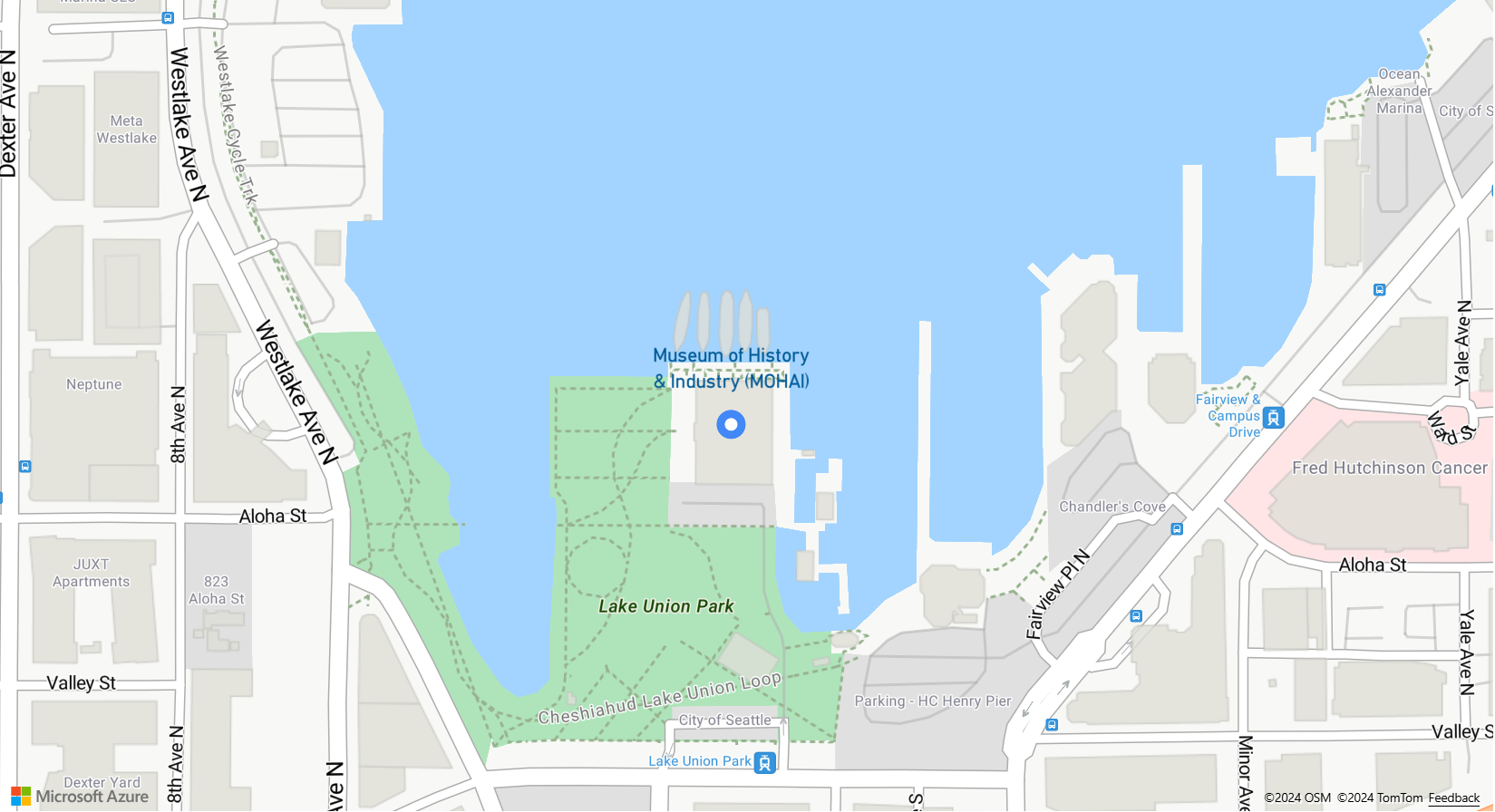
Anpassen einer Blasenebene
Für die Blasenebene gibt es nur einige wenige Formatierungsoptionen. Verwenden Sie das Beispiel Blasenebenenoptionen, um sie auszuprobieren. Den Quellcode für dieses Beispiel finden Sie unter Quellcode für Blasenebenenoptionen.
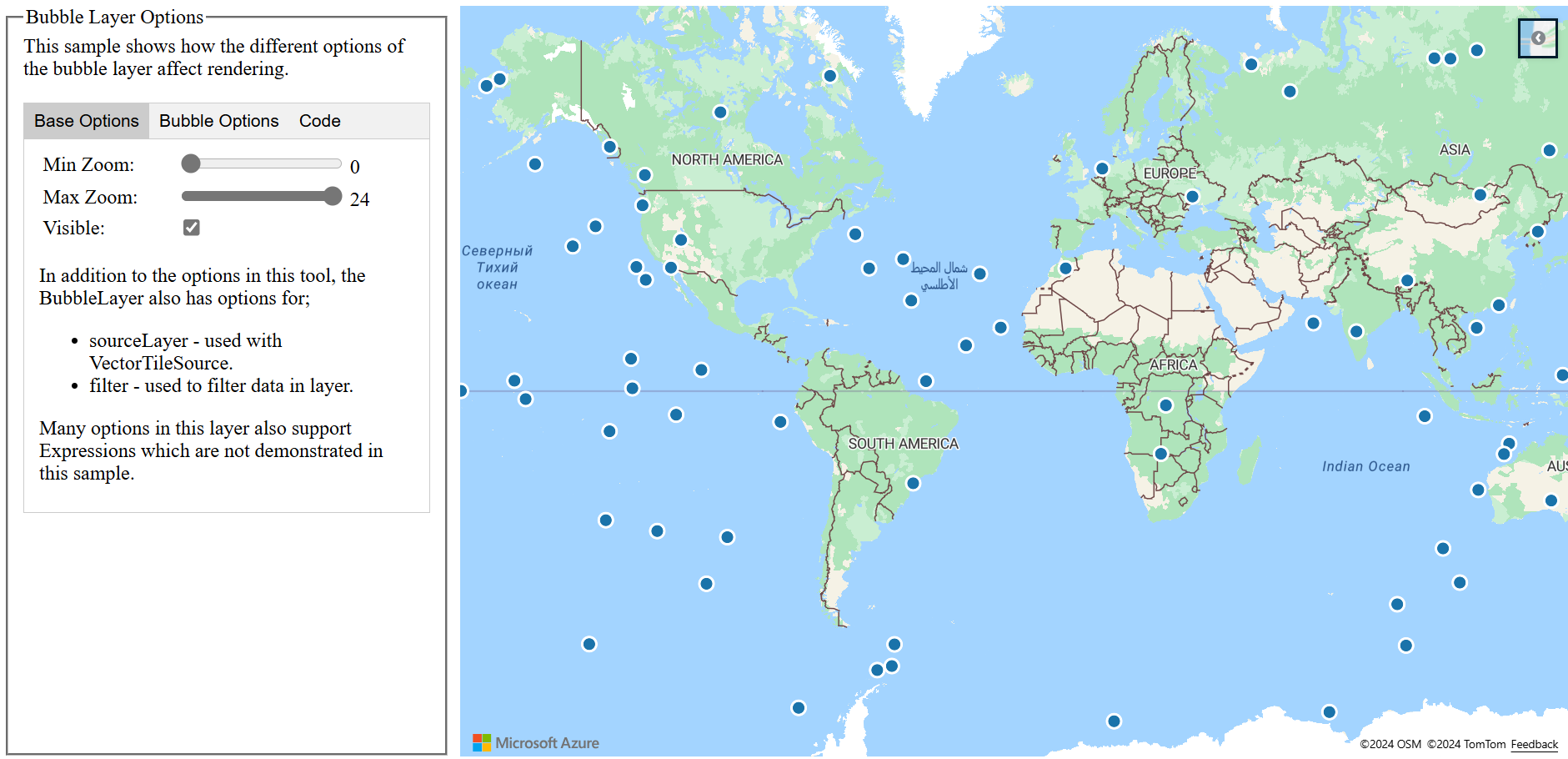
Nächste Schritte
Erfahren Sie mehr zu den in diesem Artikel verwendeten Klassen und Methoden:
In den folgenden Artikeln finden Sie weitere Codebeispiele, die Sie Ihren Karten hinzufügen können: